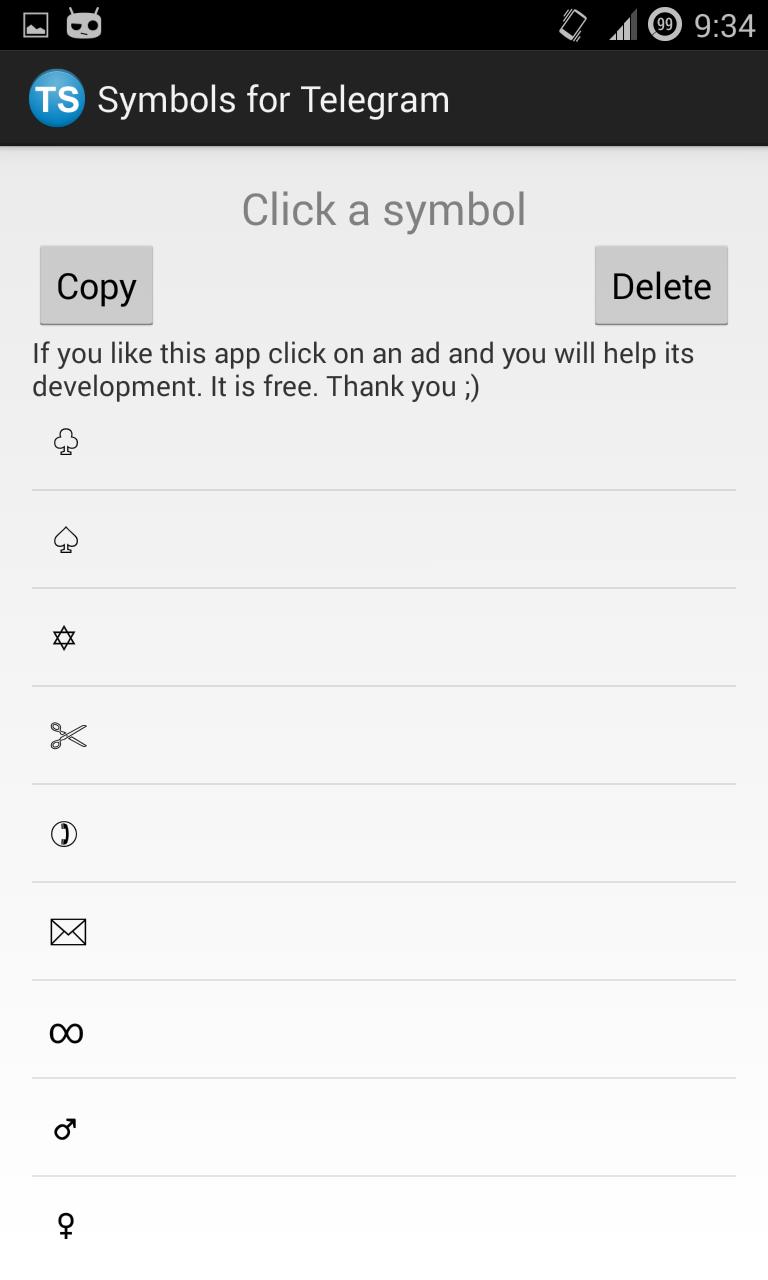2.0.2
2.0.2
 171.35KB
171.35KB
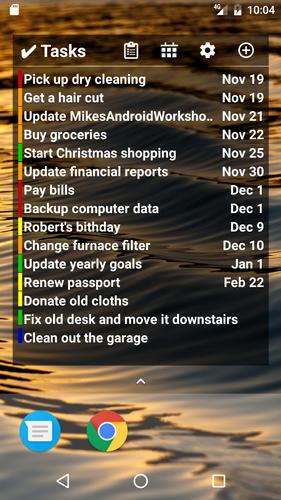
8.3
Uma ferramenta de gerenciamento de tarefas para fazer com uma interface de usuário simples e personalizável
TODO Task Manager -Lite é uma poderosa ferramenta de gerenciamento de tarefas de tarefas com uma interface de usuário simples e completamente personalizável. Ele permite que você rastreie e organize de maneira rápida e fácil todas as suas tarefas de tarefa.
Crie filtros personalizados para que você possa organizar e alternar facilmente entre listas de tarefas. Use a visualização do mês do calendário para uma maneira rápida de ver todas as suas próximas tarefas.
Alguns recursos incluem:
● Visualização de lista de tarefas personalizáveis.
● Classificação e filtragem personalizáveis.
● Salvar e nomear o filtro de classificação personalizado.
● Pesquisa rápida opcional.
● Visualização do mês do calendário.
● Uma tela Visualizar detalhes que cria automaticamente links para locais, sites, endereços de email e números de telefone.
● Tarefas de repetição.
● Repetindo alarmes de lembrete.
● Capacidade de aderir o alarme.
● Widget de tela inicial personalizável.
● Backup automaticamente as tarefas de tarefas ao cartão SD em um cronograma fixo.
● Envie uma tarefa de tarefa para o calendário do Google.
● Botões de microfone opcionais para a fala de entrada de texto.
● Temas selecionáveis.
● Manual do usuário online.
Visite o site do TODO Task Manager em www.mikesandroidworkshop.com para obter mais informações.
Perguntas frequentes:
P: Como posso discar automaticamente um número de telefone inserido em uma tarefa?
R: digite um número de telefone no campo de contato ou no campo Nota para exibir esse número de telefone como um link ao visualizá -lo na tela 'Visualização de detalhes da tarefa' ou na tela 'Detalhes de notificação de alarme'. Clicar no link discará automaticamente esse número.
P: Como faço para criar um filtro personalizado?
R: Para salvar os filtros personalizados, pressione o botão do menu dos telefones enquanto estiver na janela 'Classificar e filtrar as configurações'. Um menu vai aparecer. Selecione 'Salvar configurações de filtro como ..'. Em seguida, digite o novo nome do filtro e pressione OK.
P: Como posso pesquisar uma tarefa específica na lista de tarefas?
R: O recurso de pesquisa é desligado por padrão. Nas configurações do aplicativo, selecione 'Pesquisa, classificação e filtragem'. Em seguida, verifique a configuração 'Pesquisa rápida/desligada'.
Quando a pesquisa rápida é ativada no meu aplicativo, filtrará a lista de tarefas com base no texto digitado no campo de texto na parte inferior da tela da lista de tarefas.
P: Como faço para criar uma nova categoria?
R: Para criar um novo tipo de categoria simples na nova categoria no campo da categoria na tela de edição de tarefas. O botão ao lado do campo Categoria exibe todas as categorias existentes em todas as outras tarefas.
P: Como posso inserir informações adicionais em uma nova tarefa sem precisar clicar na tarefa na lista de tarefas?
R: Clique no botão Adicionar tarefa sem inserir um título de tarefa no campo de entrada de texto para abrir automaticamente a tela de criação de tarefas. Você também pode definir valores padrão para a maioria dos campos.
P: Por que a permissão para ler contatos?
R: Os contatos dos telefones são lidos para que este aplicativo possa listar os contatos no campo de contato e criar um botão para vincular o contato.
December 21, 2025

December 21, 2025
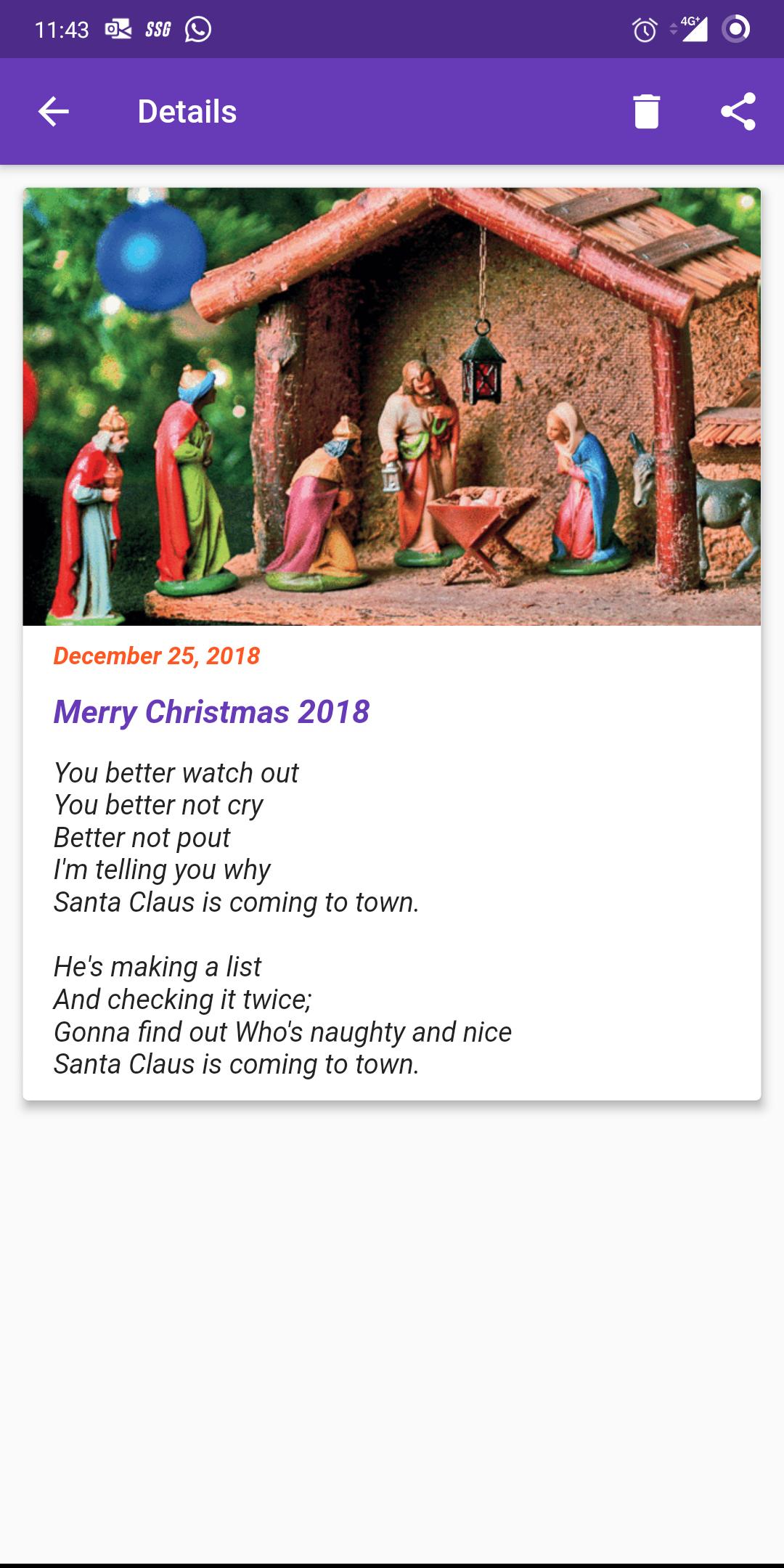
December 21, 2025
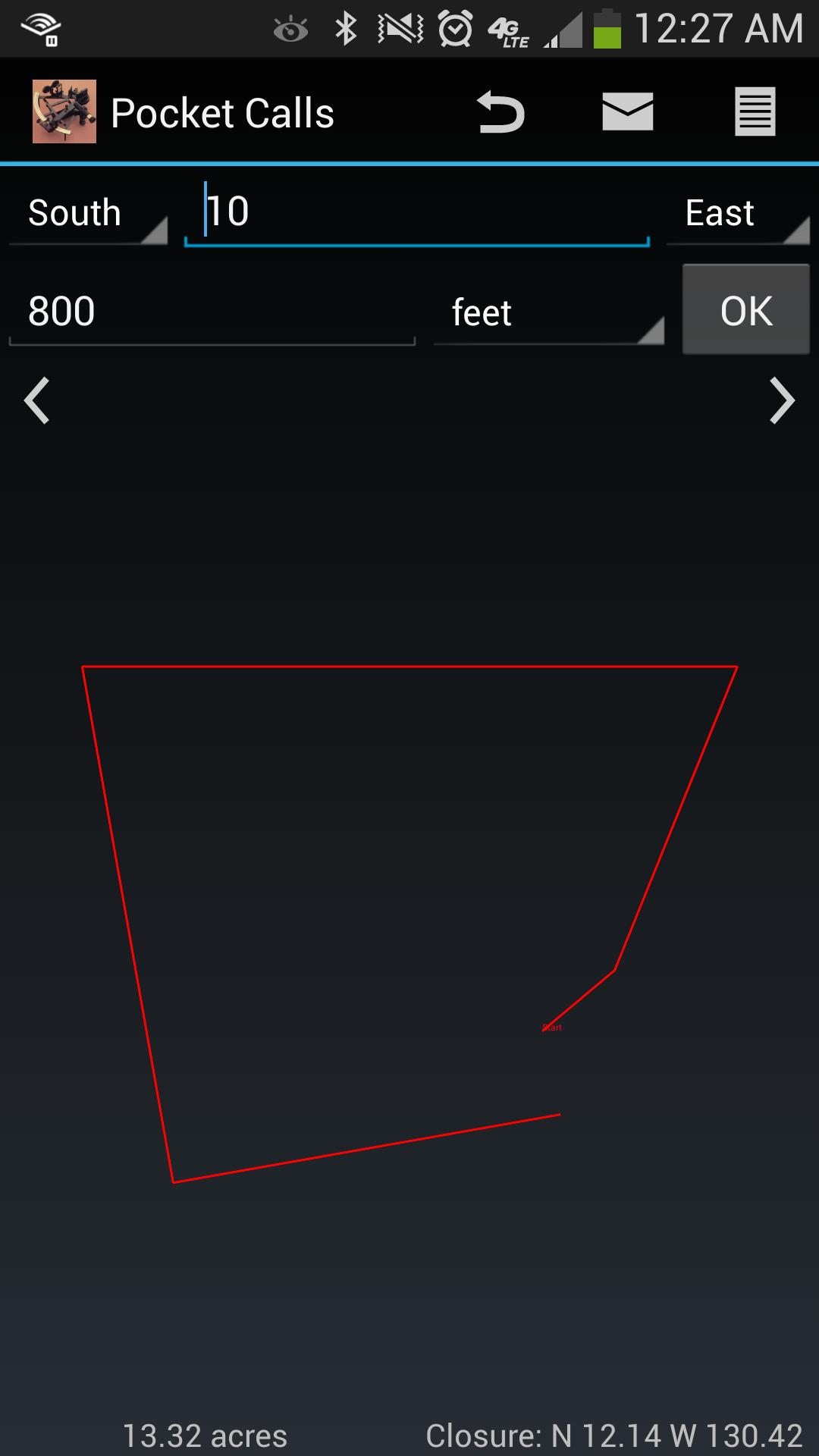
December 21, 2025
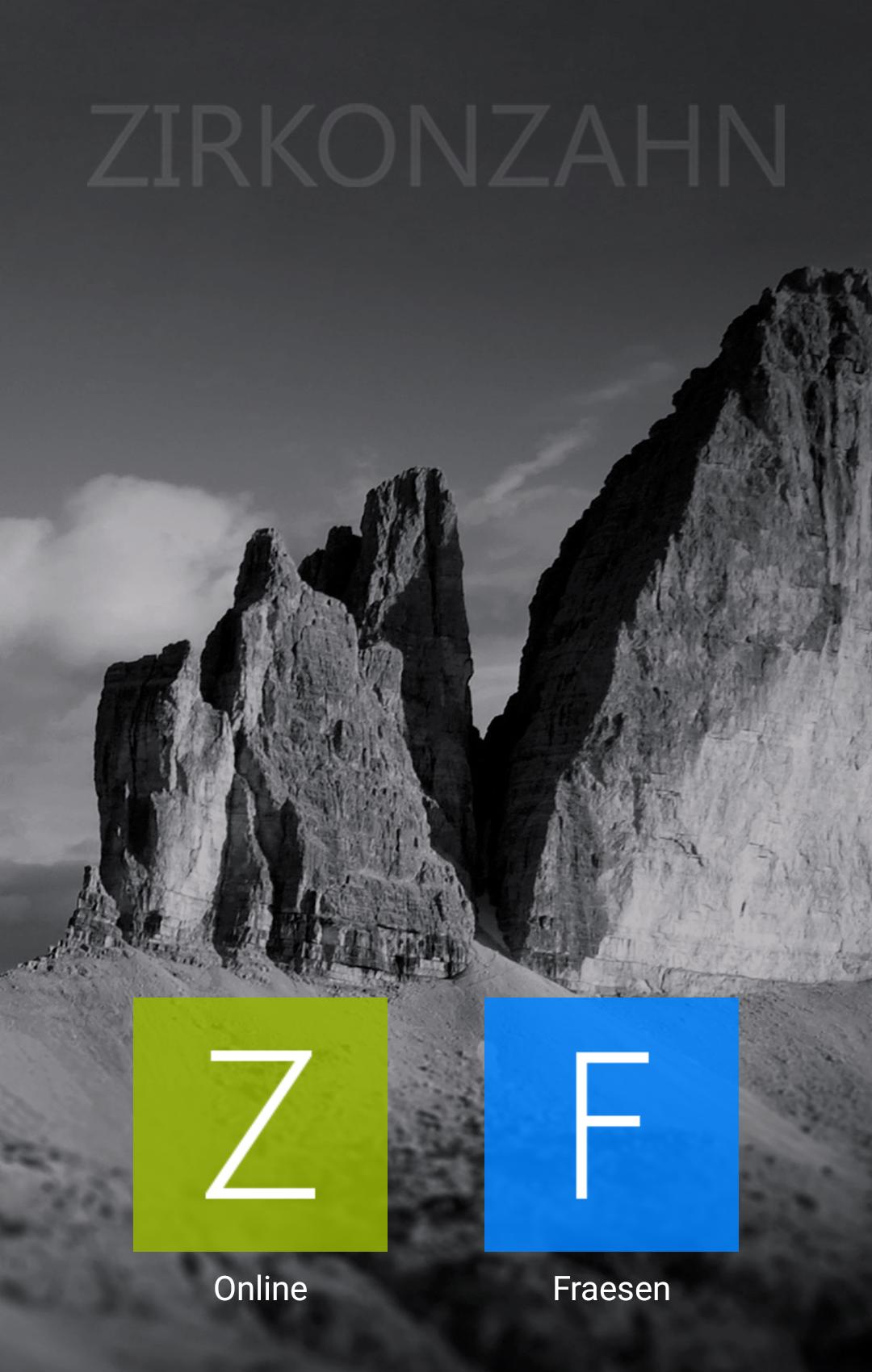
December 21, 2025
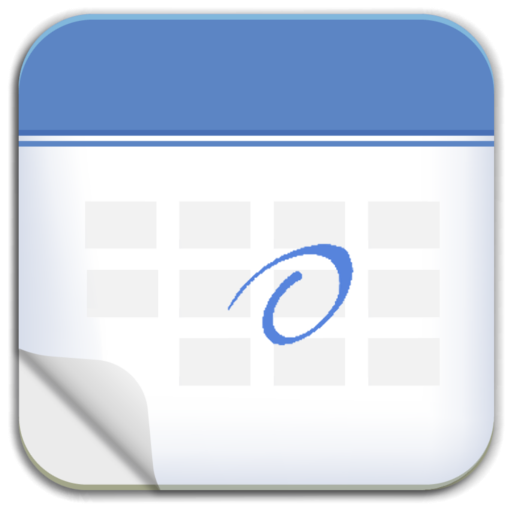
December 21, 2025

December 20, 2025

December 20, 2025
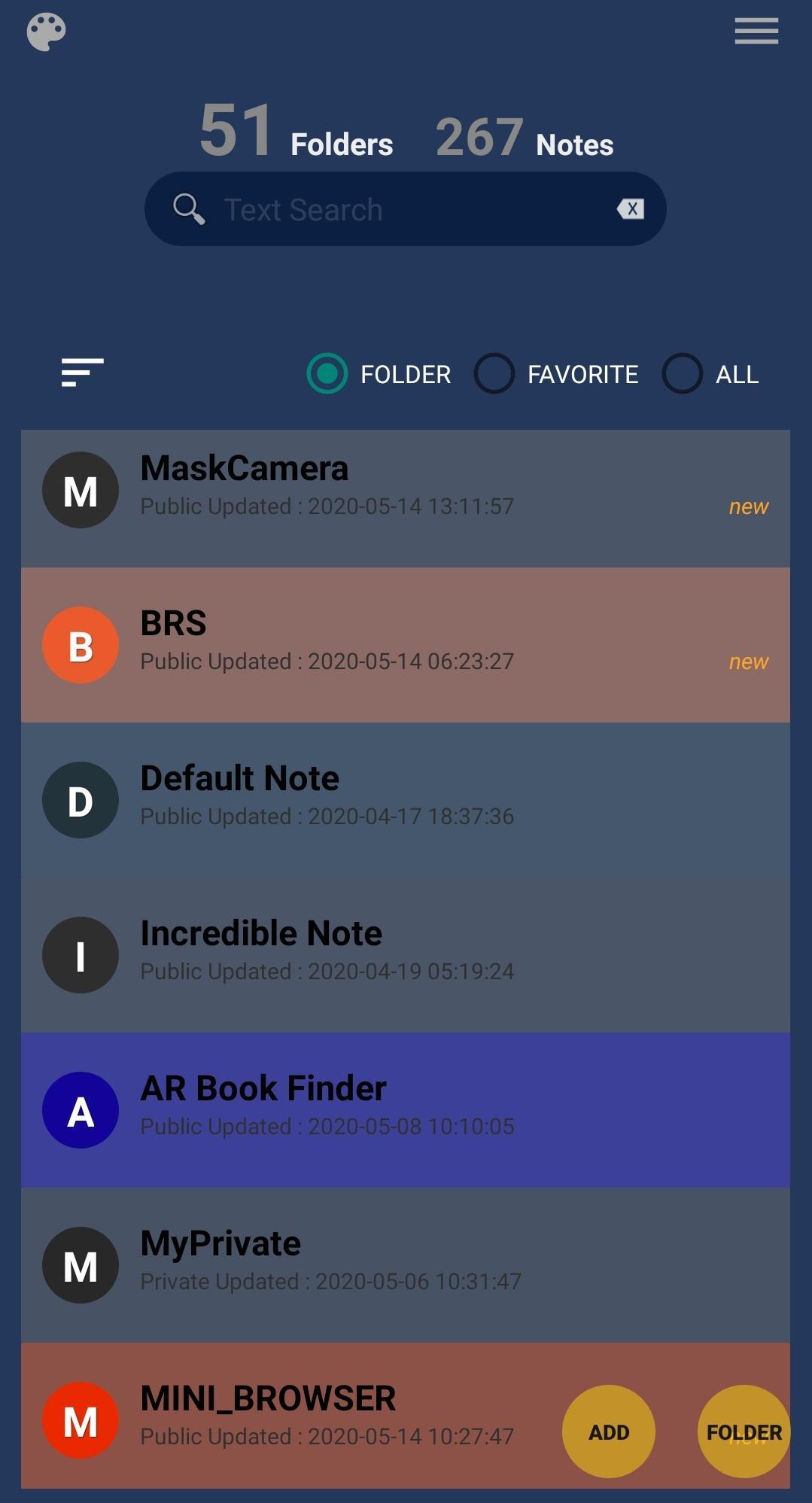
December 20, 2025
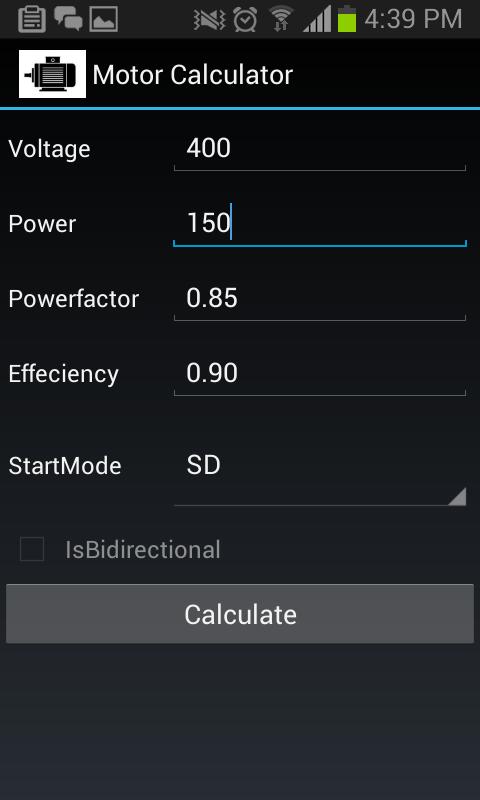
December 20, 2025

December 20, 2025
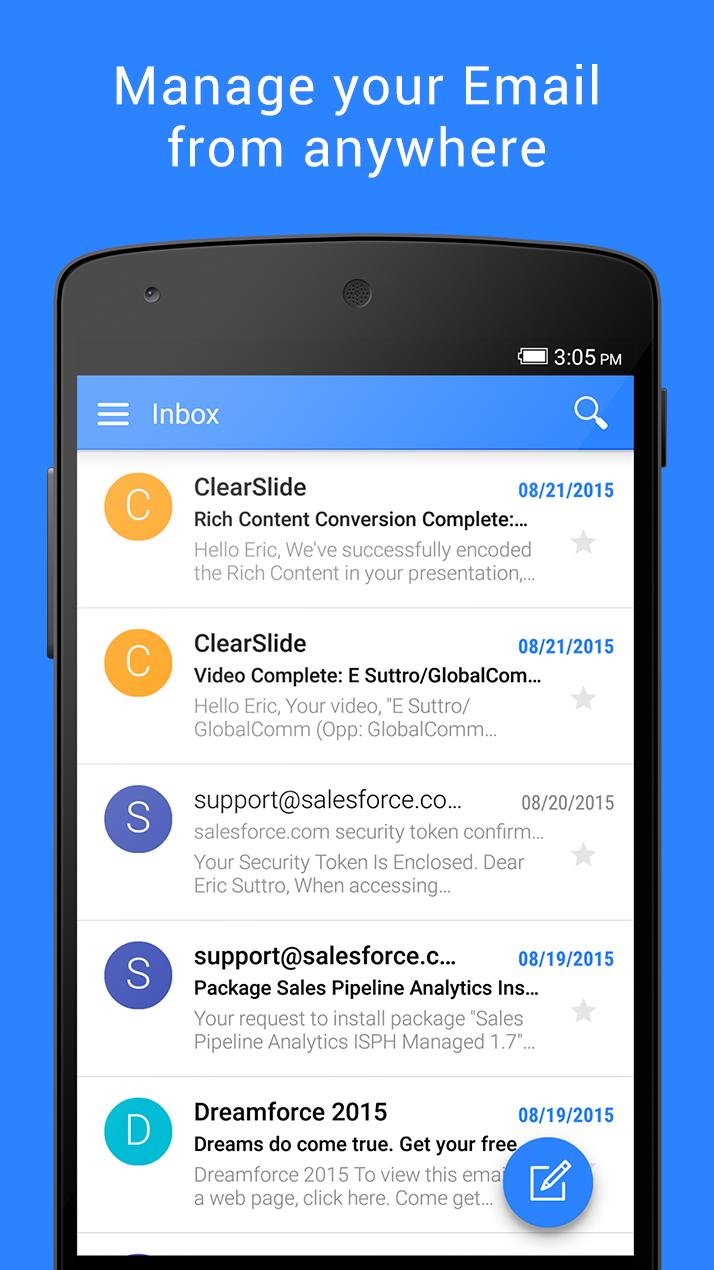
December 20, 2025